Теперь поговорим о том, поддерживает ли Linux ваш сканер. Можете спросить об этом у продавца. Но, скорее всего, он не от-ветит на ваш вопрос. Тогда не спешите с покупкой сканера. За-пишите его модель и поищите информацию в Интернете - поддерживается ли ваш сканер в Linux. В Fedora 8 для работы со сканером используется программа xsane. Она же и обеспечивает поддержку сканеров. Другими словами, вы можете работать только со сканерами, которые поддерживаются программой xsane. Список поддерживаемых сканеров можно найти по адресу:
http://www.sane-project.org/sane-backends.html
Также при покупке сканера нужно обратить внимание на глубину цвета и оптическую плотность. Желательно покупать сканеры, поддерживающие глубину цвета в 36 бит и выше (48 бит). Да, для нормальной цветопередачи достаточно 24-битового сканера человек воспринимает только 24-битовый цвет), но сканеры, поддерживающие большую глубину цвета, позволяют свести к минимуму потери при АЦП (аналогово-цифровое преобразование). Вообще, для минимизации потерь при АЦП в каждом сканере есть специальные фильтры, и разрядность сканера особо на АЦП, по идее, не должна влиять. Но, как показывает практика данные фильтры работают лучше на сканерах, поддерживающих 36- и 48-битовую глубину цвета.
Теперь поговорим об оптической плотности. Чтобы особо не вникать в курс оптики, знайте следующее: чем выше оптическая плотность, тем лучше сканер различает оттенки.
У дешевых сканеров оптическая плотность обычно принимает значение 2,0. Иногда для привлечения покупателей производители завышают плотность на 0,5. Иначе говоря, если предлагается два одинаковых сканера, причем у одного оптическая плотность 2,0, а у другого - 2,5, лучше купить первый. Потому что разницу к 0,5 вы особо не почувствуете (т.е. невооруженным взглядом её видно не будет), а сканер с плотностью 2,5 будет стоить дороже.
У более дорогих сканеров плотность 3,0 и выше. Тут разница видна сразу: только взглянул на отсканированные изображения, вы сразу скажете, у какого сканера плотность выше, Максимальное значение оптической плотности для современных сканеров - 4,0, но такие сканеры стоят значительно дороже.
Также а прайс-листах часто указывают разрешающую способность, которая выражается в точках на дюйм, например, 1200×2400 dpi (dots per inch). Но учтите, что разрешающая способность бывает программной и аппаратной (оптической). В случае с аппаратной разрешающей способностью в прайс-листе и на коробке со сканером указывается hardware, например 1200×2400 dpi (hardware).
А вот если разрешающая способность программная, то указывается довольно высокое ее значение, например, 4800x2400dpi, а о типе разрешающей способности скромно помалкивают.
Теперь, когда вы знаете, как выбирать сканер, можете отправляться в магазин.
Каких-либо действий по настройке сканера в Fedora 8 выполнять не нужно. Просто подключите сканер к компьютеру и запустите утилиту xsane (команда меню Приложения→Графика). Программа xsane сама определит сканер и после этого вы сможете начать сканирование, щелкнув на кнопке Сканировать (рис. 4.17).
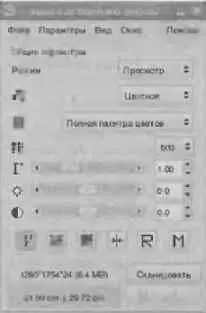
Рис. 4.17. Основное окно xsane
Если ваш сканер не поддерживается xsane, значит, придется ждать новой версии этой программы. Возможно ,нужно просто установить дополнительные пакеты, чтобы появилась поддержка именно вашей модели сканера. Здесь вам поможет Интернет.
4.4.3. Многофункциональные устройства от НР
В офисах довольно часто встречаются МФУ - многофункциональные устройства, состоящие из принтера, сканера и копира. Обычно такие устройства строятся на базе лазерного принтера и сканера среднего качества. Копир "прилагается" как дополнительная функция: имея принтер и сканер грех не "сделать" ксерокс!
Для поддержки МФУ производства HP нужно установить пакет libsane-hpaio:
# yum install libsane-hpaio
Чтобы обеспечить поддержку МФУ от Xerox (довольно популярны МФУ серии WorkCentre), нужно скачать Linux-драйвер производителя по адресу:
http://www.support.xerox.com/go/prodselect.asp?lang=en_US
4.4.4. Проблема с распознаванием текста
Использование сканера в Linux ограничено тем, что для Linux пока не созданы программы оптического распознавания текста (OCR). Точнее, данные программы есть, но они пока не "дружат" с русским языком, a FineReader для Linux пока не разработан. На сайте компании ABBYY можно скачать Linuх-движок для оптическою распознавания, который используется программой FineReader, но это не отдельная программа, а только движок и вряд ли вы сами будете писать собственный FineReader. Движок FineReader Engine доступен довольно давно, но пока, к сожалению, версии FineReader для Linux не появилось.
Читать дальше

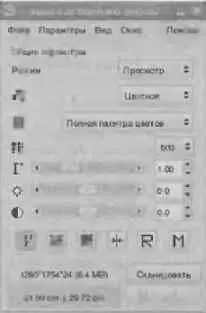










![Кристи Фанк - Грудь. Руководство пользователя [litres]](/books/392018/kristi-fank-grud-rukovodstvo-polzovatelya-litre-thumb.webp)
